Настройка проекта Azure в Visual Studio для использования нескольких конфигураций служб
Примечание.
Эта статья относится к Azure Облачные службы (расширенная поддержка). Облачные службы (классическая версия) прекращена с 31 августа 2024 года. Дополнительные сведения см. в статье о модели развертывания облачных служб (классической) с 31 августа 2024 г. Для новой разработки рекомендуется использовать более новый тип службы, предназначенный для конкретной цели, например службу приложение Azure, Функции Azure или приложения контейнеров Azure. Последний список доступных служб см . в каталоге продуктов Azure.
Проект Azure Облачные службы (расширенная поддержка) в Visual Studio включает три файла конфигурации: ServiceDefinition.csdef, ServiceConfiguration.Local.cscfgиServiceConfiguration.Cloud.cscfg:
- Файл
ServiceDefinition.csdefразвертывается в Azure для описания требований к облачной службе и ее ролям, а также для предоставления параметров, применимых ко всем экземплярам. Параметры можно считывать во время выполнения с помощью API среды выполнения размещения службы Azure. Этот файл можно обновить в Azure, только когда облачная служба остановлена. - Файлы
ServiceConfiguration.Local.cscfgиServiceConfiguration.Cloud.cscfgпредоставляют значения для параметров в файле определения и указывают количество экземпляров для запуска каждой из ролей. В файле Local содержатся значения, используемые в отладке. Файл Cloud предоставляет параметры для среды сервера и развертывается в Azure какServiceConfiguration.cscfg. Этот файл нельзя обновить, пока облачная служба работает в Azure.
Изменение параметров конфигурации и управление ими осуществляется в Visual Studio с помощью страниц свойств применимой роли (щелкните роль правой кнопкой мыши и выберите Свойства или дважды щелкните роль). Изменения можно задать в зависимости от выбранной конфигурации в раскрывающемся списке конфигурации службы. Свойства рабочих ролей и веб-ролей схожи, за исключением того, что описано в следующих разделах.
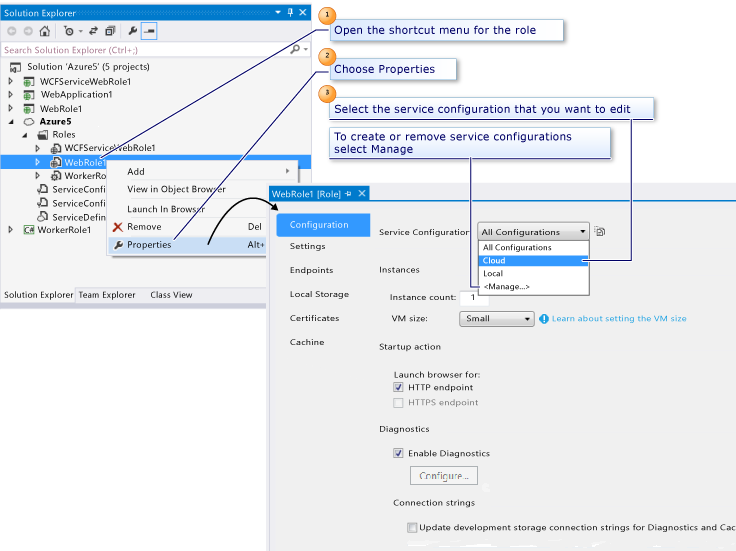
Сведения о базовых схемах для файлов определения службы и конфигурации службы см. в статьях о схеме XML (CSDEF-файл) и схеме XML (CSCFG-файл). Дополнительные сведения о конфигурации службы см. в статье Настройка облачных служб.
Страница настройки
Конфигурация службы.
Позволяет выбрать, на какой файл ServiceConfiguration.*.cscfg влияют изменения. По умолчанию это файл Local и Cloud. Вы можете использовать команду Управление... для копирования, переименования или удаления файлов конфигурации. Эти файлы будут добавлены в ваш проект облачной службы и появятся в обозревателе решений. Однако переименовать или удалить конфигурации можно только с помощью текущего элемента управления.
Экземпляры
Укажите для свойства Число экземпляров количество экземпляров, которые служба должна запустить для этой роли.
Действие при запуске (только веб-роли)
Задайте это свойство, чтобы указать, что при запуске отладки программа Visual Studio должна запускать веб-браузер для конечных точек HTTP, HTTPS или конечных точек обоих типов.
Параметр конечной точки HTTPS доступен, только если конечная точка HTTPS уже определена для вашей роли. Вы можете определить конечную точку HTTPS на странице свойств Конечные точки .
Если вы уже добавили конечную точку HTTPS, параметр конечной точки HTTPS включен по умолчанию. Теперь после того, как вы начнете отладку,и при условии, что оба параметра запуска включены, Visual Studio запустит браузер для этой конечной точки, как и браузер для конечной точки HTTP.
Страница параметров
На странице Параметры можно добавлять параметры в конфигурацию в виде пары "имя — значение". Код, выполняемый в роли, может считывать значения параметров конфигурации во время выполнения с помощью классов, предоставляемых управляемой библиотекой Azure, в частности, метод GetConfigurationSettingValue.
Настройка строки подключения для учетной записи хранения
Строка подключения — это параметр, предоставляющий сведения о подключении и проверке подлинности для эмулятора хранения или учетной записи служба хранилища Azure. Каждый раз, когда код в роли обращается служба хранилища Azure (большие двоичные объекты, очереди или таблицы), он должен строка подключения.
Примечание.
Строка подключения для учетной записи служба хранилища Azure должен использовать определенный формат (см. раздел "Настройка строк подключения служба хранилища Azure").
При развертывании приложения облачной службы можно задать строка подключения использовать локальное хранилище, а затем задать учетную запись служба хранилища Azure. Сбой правильного задания строка подключения может привести к тому, что роль не запускается, а также выполняется цикл по инициализации, занятому и остановке состояний.
Для создания строки подключения выберите Добавить настройку и установите значение "Строка подключения" в качестве типа.
Для новой или имеющейся строки подключения выберите ...* справа от поля Значение, чтобы открыть диалоговое окно Создание строки подключения к хранилищу:
- Для выбора учетной записи хранилища из подписки в разделе Connect using (Подключение с помощью) выберите параметр Ваша подписка. Затем Visual Studio автоматически получит учетные данные хранилища из файла
.publishsettings. - Выбрав элемент Manually entered credentials (Введенные вручную учетные данные), вы сможете указать имя и ключ учетной записи с использованием информации с портала Azure. Чтобы скопировать ключ учетной записи, выполните следующие действия.
- Перейдите к учетной записи хранения портала Azure и выберите Управление ключами.
- Чтобы скопировать ключ учетной записи, перейдите к учетной записи хранения в портал Azure, выберите "Параметры > доступа", а затем нажмите кнопку копирования, чтобы скопировать первичный ключ доступа в буфер обмена.
- Выберите один из вариантов соединения. В разделе Specify custom endpoints (Указать пользовательские конечные точки) нужно указать определенные URL-адреса для больших двоичных объектов, таблиц и очередей. Пользовательские конечные точки позволяют использовать пользовательские домены для более точного управления доступом. См. статью Настройка строк подключения службы хранилища Azure.
- Нажмите кнопку "ОК", а затем сохраните файл>, чтобы обновить конфигурацию с помощью новой строка подключения.
Снова при публикации приложения в Azure выберите конфигурацию службы, содержащую учетную запись служба хранилища Azure для строка подключения. После публикации приложения убедитесь, что приложение работает должным образом с служба хранилища Azure службами.
Дополнительные сведения об обновлении конфигураций служб см. в разделе Управление строками подключения для учетных записей хранения.
Страница «Конечные точки»
Обычно для веб-роли настроена одна конечная точка HTTP на порте 80. С другой стороны, для рабочей роли можно настроить любое количество конечных точек HTTP, HTTPS или TCP. Конечные точки могут быть входными конечными точками, доступными для внешних клиентов, или внутренними конечными точками, доступными для других ролей, которые выполняются в службе.
- Чтобы предоставить доступ к конечной точке HTTP внешним клиентам и веб-браузерам, измените тип конечной точки на «входная» и укажите имя и номер общего порта.
- Чтобы предоставить доступ к конечной точке HTTPS внешним клиентам и веб-браузерам, измените тип конечной точки на входнаяи укажите имя, номер общего порта, а также имя сертификата управления. Необходимо определить сертификат на странице свойств Сертификаты, прежде чем указывать сертификат управления.
- Чтобы предоставить другим ролям в облачной службе внутренний доступ к конечной точке, измените тип конечной точки на «внутренняя» и укажите имя и возможные частные порты для этой конечной точки.
Страница «Локальное хранилище»
На странице свойств Локальное хранилище вы можете зарезервировать для роли один или несколько локальных ресурсов хранилища. Локальный ресурс хранилища — это зарезервированный каталог в файловой системе виртуальной машины Azure, на которой выполняется экземпляр роли.
Страница «Сертификаты»
Страница свойств Сертификаты позволяет добавить сведения о сертификатах в конфигурацию службы. Обратите внимание, что сертификаты не добавляются в пакет вместе со службой. Их необходимо отдельно передавать в Azure с помощью портала Azure.
При добавлении сертификата на этой странице в конфигурацию службы добавляются сведения о сертификатах. Сертификаты не добавляются в пакет вместе со службой. Их необходимо отдельно передавать с помощью портала Azure.
Чтобы связать сертификат с ролью, укажите имя сертификата. Это имя используется для ссылки на сертификат при настройке конечной точки HTTPS на странице Конечные точки. Затем выберите тип хранилища сертификатов (Локальный компьютер или Текущий пользователь) и укажите имя хранилища. Наконец, введите отпечаток сертификата. Если сертификат находится в хранилище текущего пользователя или в личном хранилище, вы можете ввести отпечаток сертификата, выбрав сертификат из заполненного списка. Если он находится в другом месте, введите значение отпечатка вручную.
Когда вы добавляете сертификат из хранилища сертификатов, любые промежуточные сертификаты автоматически добавляются в параметры конфигурации. Кроме того, эти промежуточные сертификаты следует передать в Azure, чтобы правильно настроить службу для использования протокола SSL.
Все сертификаты управления, связанные со службой, применяются к службе только в том случае, если она работает в облаке. Если служба работает в локальной среде разработки, используется стандартный сертификат, управляемый с помощью эмулятора вычислений.